win8安全模式怎么进入 win8安全模式如何进入
- 更新日期:2023-03-27 09:04:48
- 来源:互联网
win8安全模式怎么进入?win8安全模式如何进入?最近有很多小伙伴在使用win8系统的时候,需要使用到电脑上的安全模式,不知道怎么去具体操作。我们首先按下快捷键打开运行窗口,输入msconfig打开引导选项卡,选择安全引导重新启动电脑就可以了。接下来本站就带大家来详细了解一下win8安全模式怎么进入。
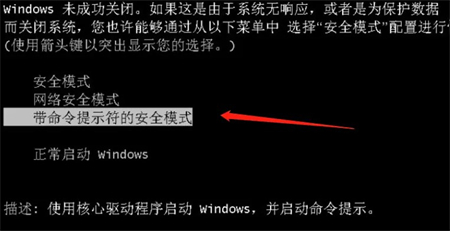
win8安全模式如何进入:
方法一:引导启动
1.在电脑中按下【win】+【R】快捷键打开“运行”窗体,您也可以通过其他方式打开“运行”窗体,如【win】+【X】或win8.1搜索。
2.在运行窗体中的文本框中输入“msconfig”,然后点击“确定”按钮或按下回车键。在“系统设置”窗体中定位到“引导”选项卡界面。
3.在界面中勾选“安全引导”复选框按钮,如图所示。最后点击“确定”按钮并关闭窗体。重启电脑后win8.1会自动进入安全模式。
方法二:高级启动
1.在电脑中按下快捷键【Win】+【I】键,调出设置侧边栏,在右下角点击“更改电脑设置”选项。
2.在“电脑设置”界面切换到“常规”页面,在此界面中您可以看到“高级启动”选项,点击下面的“立即重启”按钮重启电脑。
3.在侧边栏界面您也可以按住【shift】键,然后点击“重启”,也可以达到以上目的。重启后电脑会自动进入一个高级启动页面。在界面中依次选择“疑难解答 -> 高级选项-> 启动设置”,这样您就看到了模式选项,选择即可进入。
方法三:恢复旧版F8启动
1. 由于win8.1采用了混合方式的快速启动,所以不可能利用F8进入安全模式,但是我们可以关闭快速启动功能,否则无法实现旧版F8进入安全模式的功能。
2. 要实现关闭快速启动,您可以执行以下方式:
1.按下【Win】+【X】快捷键;
2.再出现的快捷菜单中选择“电源选项”;
3.点击“选择电源按钮的功能”选项;
4.点击“更改当前不可用的设置”项;
5.在界面底部取消快速启动并保存即可。
若您对以上操作还不是很了解,您可以访问【参考资料】内的“win8.X快速启动设置”网址,查看具体操作。
3. 关闭快速启动后,按下【Win】+【X】快捷键,在快捷菜单中选择“命令提示符(管理员)”选项,在英文状态下输入“bcdedit /set {default} bootmenupolicy legacy”并回车。
4. 出现“操作成功完成”的提示,表示您设置成功了。重启电脑,在开机时迅速按下F8键看看是否出现了传统的“安全模式”选项。
5. 如果您想恢复之前的win8.1启动方式,您可以在命令提示符里输入“bcdedit /set {default} bootmenupolicy standard”并回车即可。









